実写をジブリ風のキャラクターに加工できるアプリが流行っています。
ジブリ風の画像は専用アプリを利用すれば、簡単に加工することができます。ぜひ試してみてください。
この記事では、ジブリフィルターが使えるアプリとTikTokで流行りのジブリ動画を作る方法を解説します。
ジブリフィルターが使えるアプリ
ジブリ風フィルターが利用できるアプリには、下記の2つがあります。
| アプリ名 | 特徴 |
| AI Mirror | 今流行りのジブリフィルター。ジブリフィルターは有料版(3日間の無料体験で申し込み可能)の登録が必要。ジョジョ風、鬼滅の刃風、NARUTO風などアニメフィルターが豊富。 |
| ToonMe | ジブリフィルターを無料で利用できる。ディズニー風フィルターが人気。 |
今TikTokなどのSNSで話題になっているのが、AI Mirrorのジブリフィルターです。有料版の加入が必要ですが、無料体験もあるので興味のある方は試してみてください。
ToonMeのジブリフィルターはサブスクの加入なしで気軽に利用することができます。
AI Mirror:ジブリフィルターの使い方

AI Mirror(AIミラー)は、ジブリフィルターをはじめ、鬼滅の刃風、NARUTO風、ドラゴンボール風、ONE PIECE風、ジョジョの奇妙な冒険風など、多くの人気アニメのキャラクター風フィルターが提供されています。
基本機能は無料で使えるアプリですが、ほとんどのアニメフィルターは有料版に加入しないと使えません。ですが、有料版は3日間の無料トライアルがあるため、有料版を無料で試すことが可能です。
有料版を無料トライアルで始めた場合、更新日の1日前までにキャンセル手続きをすれば、料金がかからずにジブリフィルターなどの有料版限定のアニメフィルターを試すことができます。
<AI Mirrorでジブリフィルターを使う方法>
- AI Mirrorアプリを開きます。
- 「Anime」の項目にある【すべて見る>】をタップします。
- 【Spirited Wind】をタップします。
- 初回のみ:【アクセス許可】をタップします。
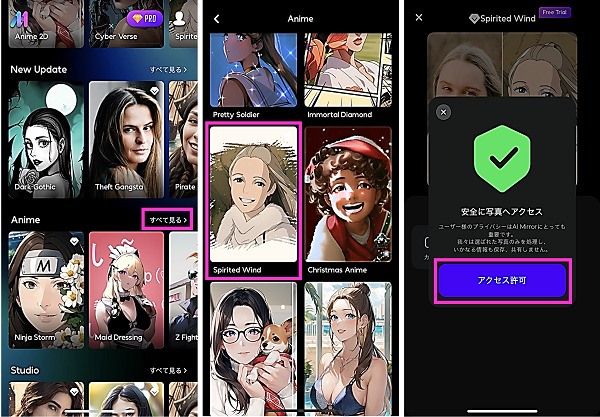
- 【写真を選択】をタップして、加工したい写真を選択します。
- 写真を選択します。(※アクセス許可していない写真を選びたい場合は【アルバム】をタップして写真を選択できます。その場で撮る場合は【カメラ】をタップして撮影します。)
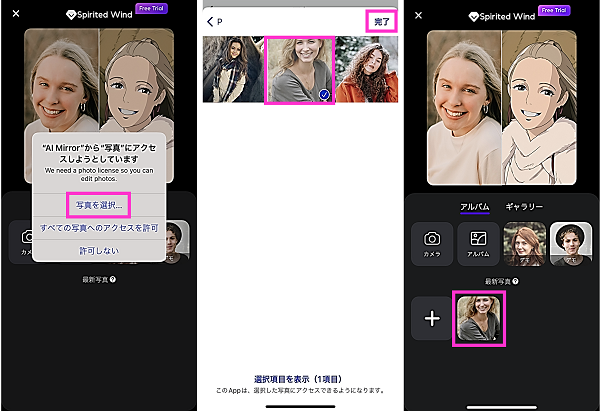
- 必要に応じて「画像サイズ(縦横比)」と「フィルター強度」を設定します。
- 【創作】をタップします。
- 加工処理されたプレビューが表示されます。
- 有料版に加入する場合は【無料体験】から手続きできます。無料体験ありで申し込みするには、「無料体験を使います」のスイッチをオンする必要があります。【確認ボタン】の下に「3日間の無料体験」と表示されたら、【確認】をタップします。
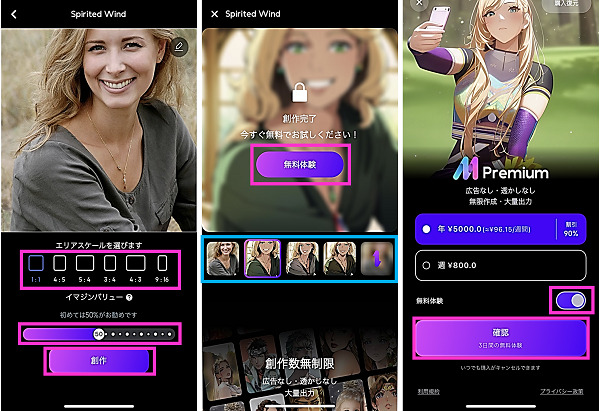
※動作確認環境:iPhone 14 Pro(iOS16.5)、AI Mirrorアプリバージョン2.3.1
詳細記事:AI Mirrorの使い方!ジブリ風や鬼滅の刃風に加工できるアプリ【iPhone&Android】
ToonMe:ジブリフィルターのやり方

ToonMe(トゥーンミー)はジブリ風フィルターのほか、ディズニー風フィルターが利用できることでも有名な写真加工アプリです。
ToonMeのジブリ風フィルターは、サブスクの加入なしで無料利用できます。
<ToonMeでジブリフィルターを使う方法>
- Toonmeアプリを開きます。
- 【Toon Effects】の画面上にある【トップ】をタップします。
- 【ジブリフィルター】をタップします。
- 【カメラロール】をタップします。
- 【ファイルのアイコン】をタップします。(※その場で自撮りする場合は【カメラのアイコン】をタップします)
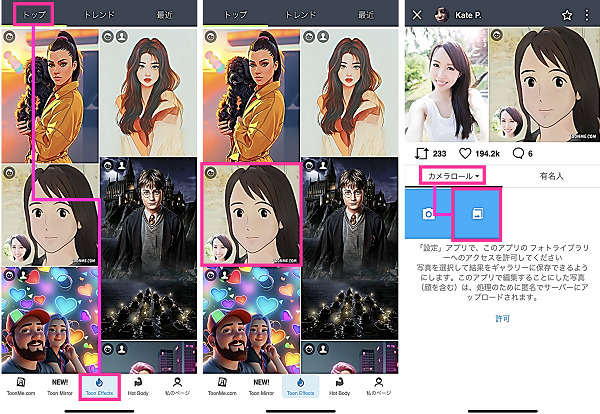
- 写真を選びます。
- 広告が表示した場合:広告を視聴して【×】などをタップして閉じます。
- 必要に応じて、トリミングします。右下にある【→】をタップします。
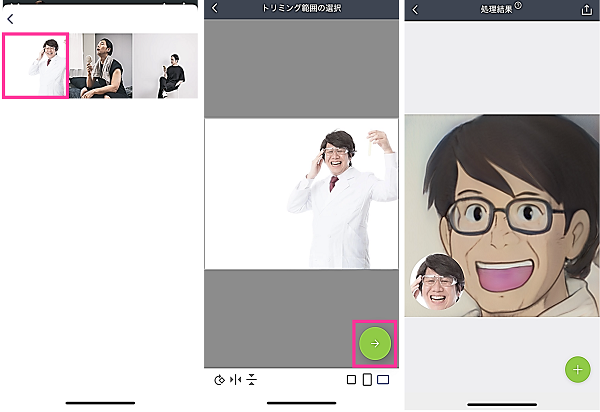
- ダウンロードする場合:右上の【↑】をタップ。次に左下に表示される【↓】をタップします。
※動作確認環境:iPhone 14 Pro(iOS16.5)、ToonMeアプリバージョン0.10.43
TikTokで流行りのジブリ動画の作り方
TikTokに投稿されている実写からジブリ加工された写真に映像が切り替わる動画の作り方を紹介します。
まずは、ジブリ動画を作るために下記の3点を準備してください。
<ジブリ動作の作成に必要なもの>
- ジブリ風の加工をした画像
- 加工前の写真
- CapCutアプリ
最初に、前章で紹介した「AI Mirror」や「ToonMe」を使って、ジブリ風加工した画像を準備します。
あとは、CapCatアプリを使って動画編集するだけです。アプリをお持ちでない方は、アプリストアからダウンロードしてください。

CapCutをインストールできたら、下記の手順に沿ってジブリ動画を作ってみましょう。
<CapCutでジブリ動画を作成する方法>
- CapCatアプリを開きます。
- 【テンプレート】をタップします。
- 画面上の検索バーで「ジブリ」と入力して検索します。
- 【ジブリの世界へ飛び込もう】などの使いたいテンプレートをタップします。
- 【テンプレートを使用】をタップします。
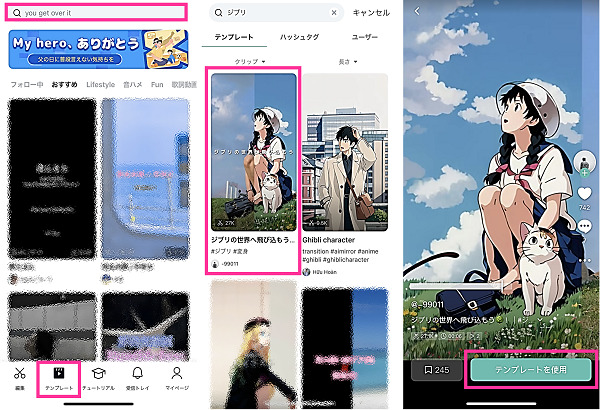
- 画像・写真を2枚選択します。(※ジブリ風に加工した画像と加工前の写真を選択)
- 【プレビュー】をタップします。
- 必要に応じて、テキスト挿入や画像の位置調節などの編集を行います。
- 動画の保存やシェアは、右上にある【エクスポート】から行えます。
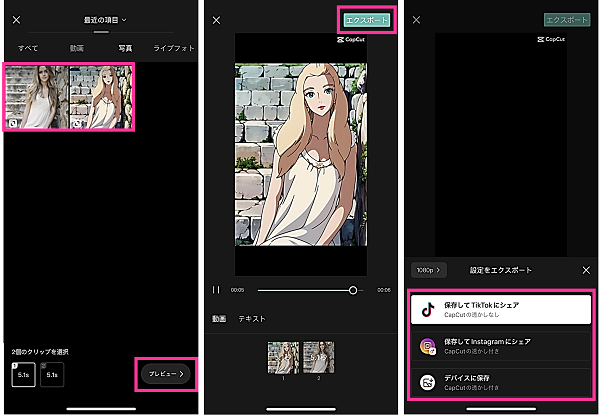


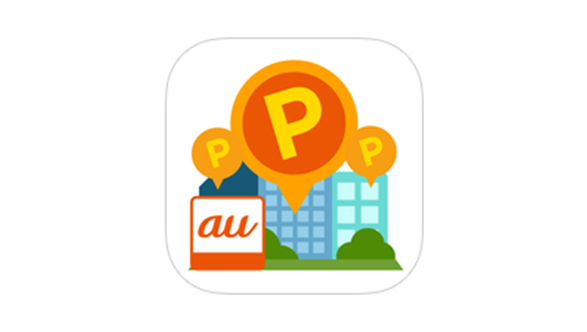
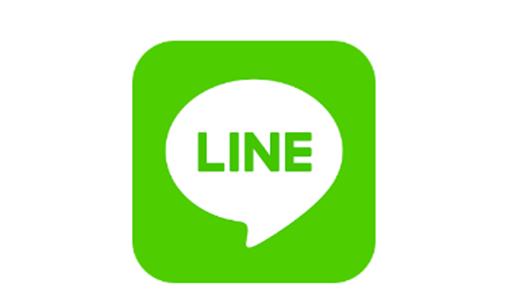

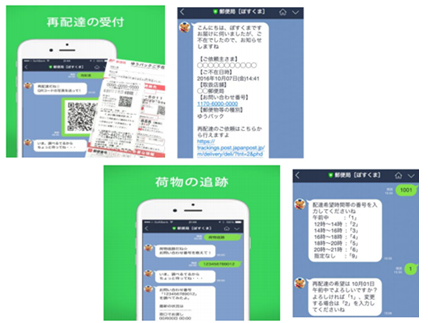
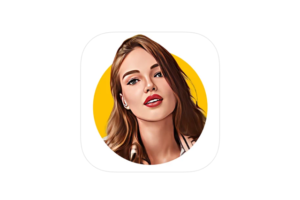

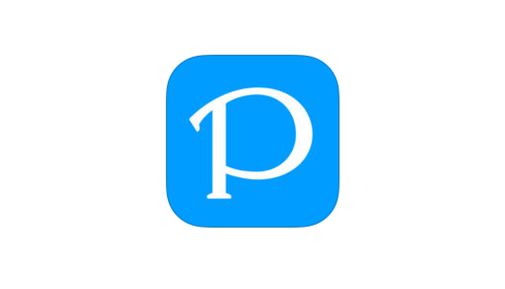






コメントを残す